ShadowsocksX-NG-R8 使用教程
【本文拟作为云图小镇的用户教程】
Telegram 不能用请看这里 macOS 下对特定软件使用科学代理
Surge 3 用户请看这里 Surge 3 简易无脑使用教程
如果你又嫌 ShadowsocksX 丑,又穷没钱买 Surge 3,看这里 Clash 常用客户端使用教程(简易版)
Surge 3 用户请看这里 Surge 3 简易无脑使用教程
如果你又嫌 ShadowsocksX 丑,又穷没钱买 Surge 3,看这里 Clash 常用客户端使用教程(简易版)
安装ShadowsocksX-NG-R8
1.
2. 在这里找到适用于 macOS 的代理工具下载链接,点击下
3. 下载获得一个dmg文件,双击运行

如果您不知道文件下载到哪里了,在Safari右上角点击下载标志,可以看到下载的文件
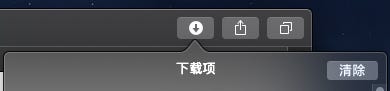
或者下载的文件默认会保存在“下载”文件夹,你可以在底部 Dock 栏找到它,一般位于垃圾桶的左边
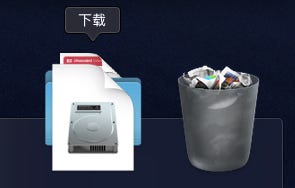
4. 双击打开dmg文件后稍等片刻,会出现这样的界面
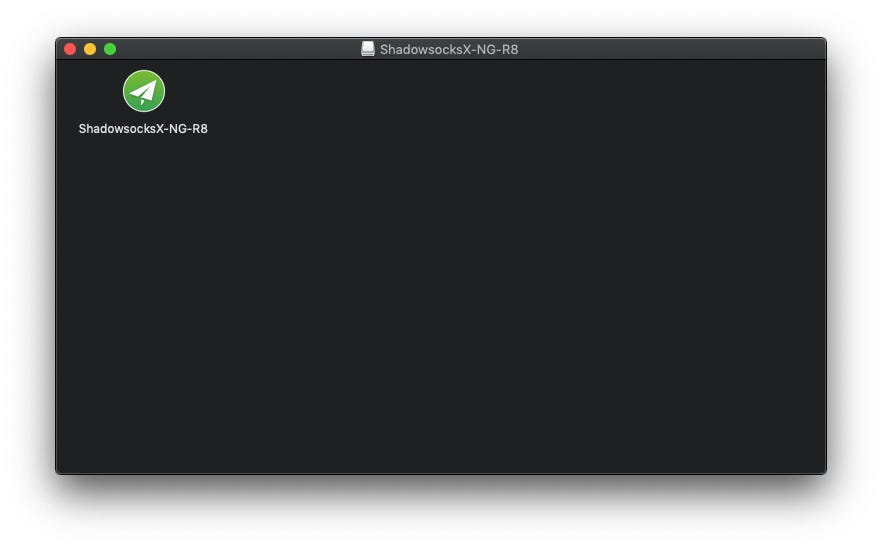
虽然此时双击打开也可以使用,但为了方便,这里建议将它复制到“应用程序”文件夹,过程非常的简单。
5. 首先打开“访达”,他默认会在底部 Dock 栏第一个。右键(如果使用触摸板,请按住“Control键”并单击),选择“新建‘访达’窗口”
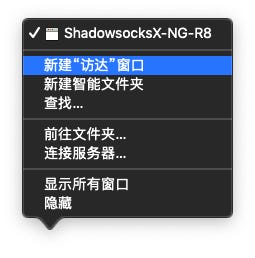
6. 左边找到“应用程序”,点开
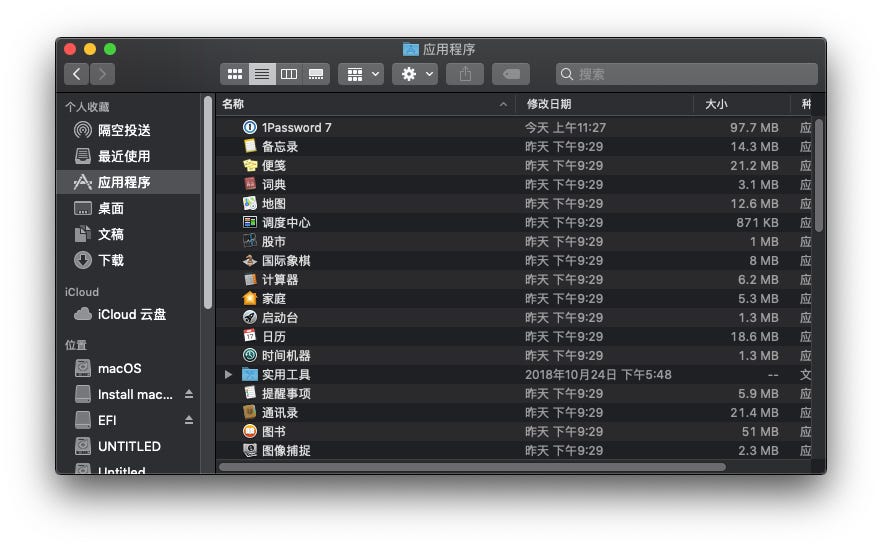
7. 将ShadowsocksX-NG-R8图标直接拖到“应用程序”文件夹中。像这样,从左边直接拖到右边
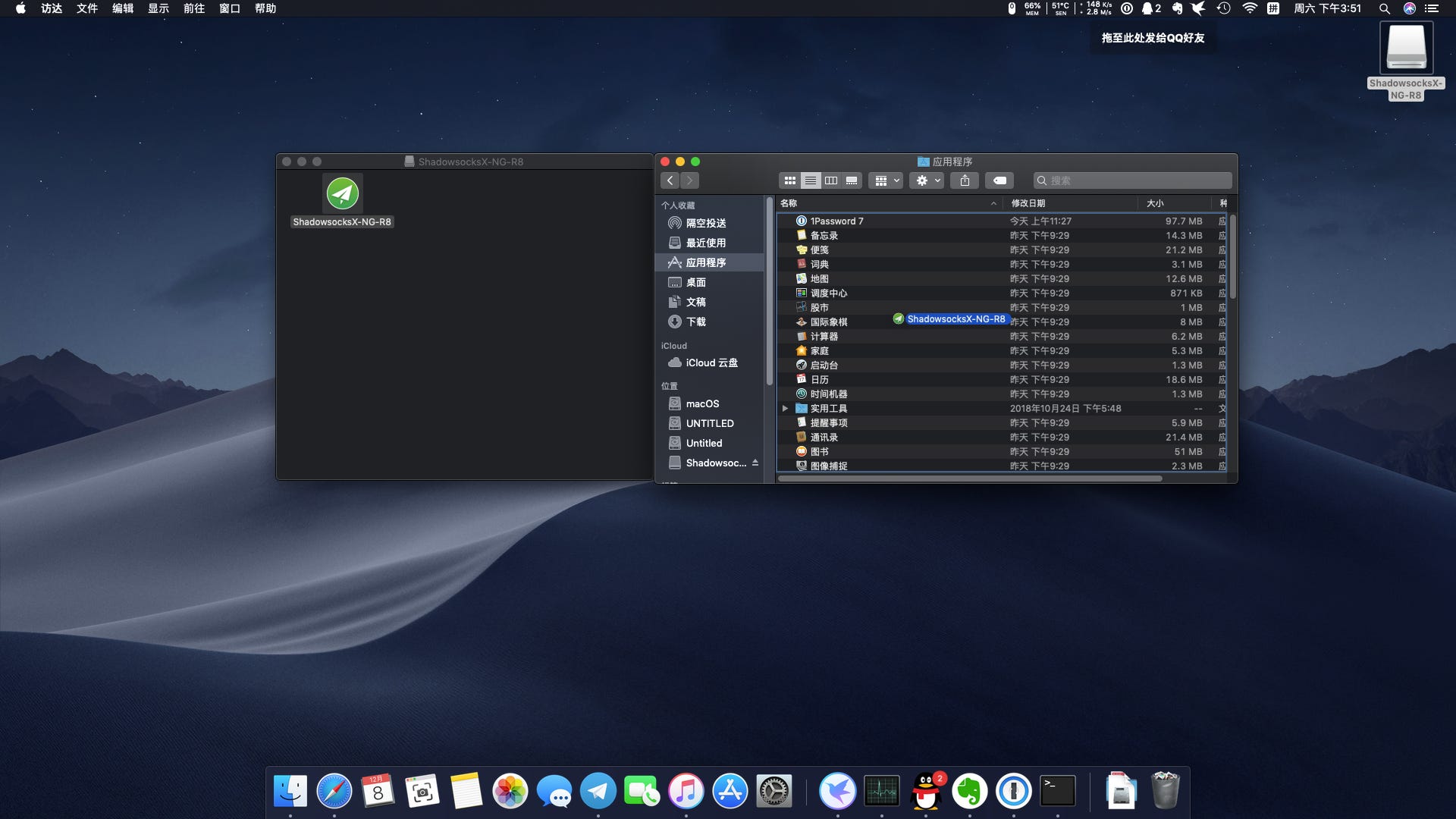
8. 打开“启动台”,就可以看到ShadowsocksX-NG-R8,之后你就可以像其他程序一样方便的打开
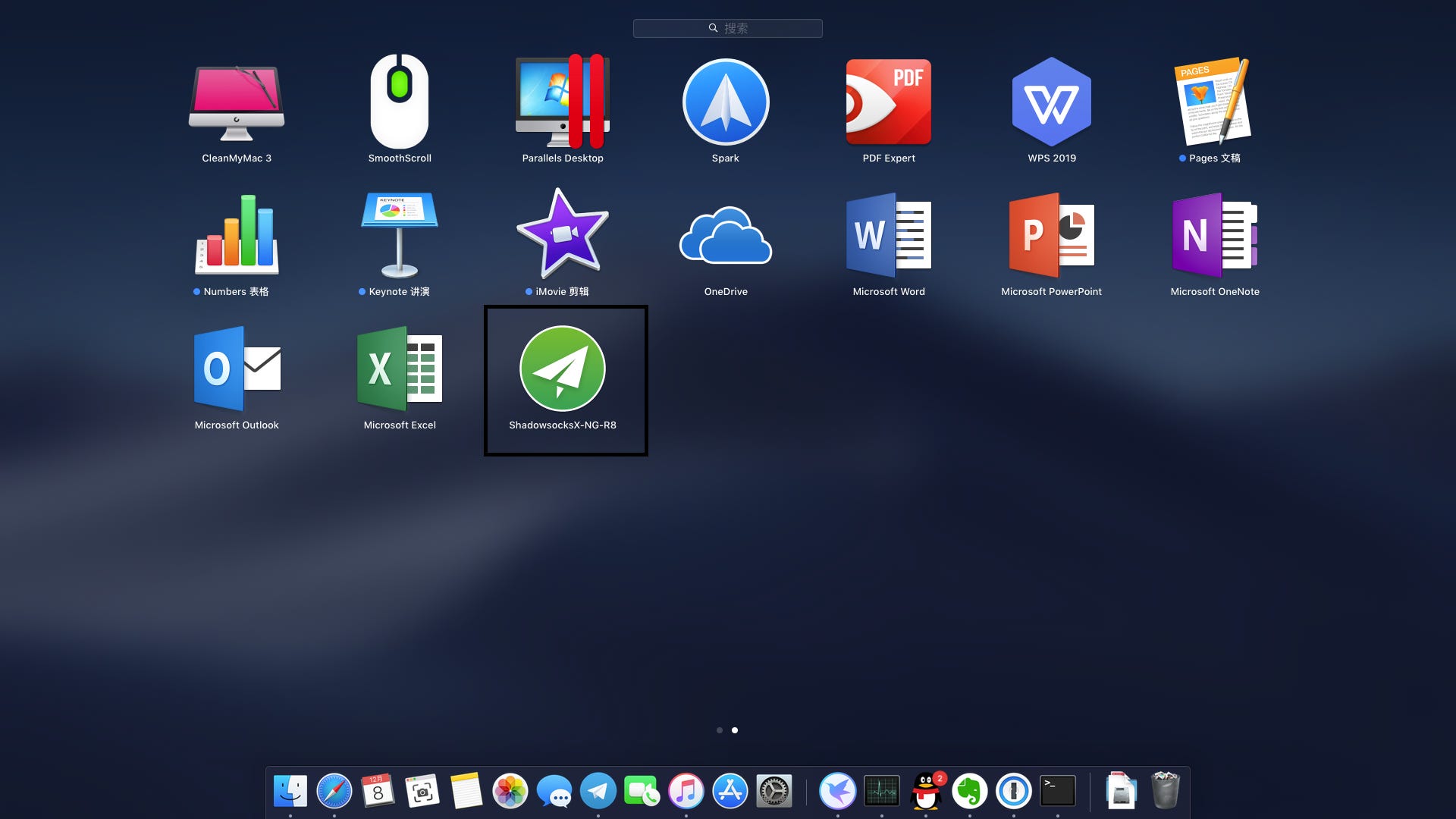
使用ShadowsocksX-NG-R8
1. 点击ShadowsocksX-NG-R8那个绿色图标便可启动程序,打开时没有任何窗口,请不要惊慌,他的所有功能都集中在状态栏上的图标里。请在顶部状态栏中找到ShadowsocksX-NG-R8 的图标,形状如图

2. 回到云图的用户控制台,在这里找到你的订阅链接,点击“点击复制”按钮复制地址
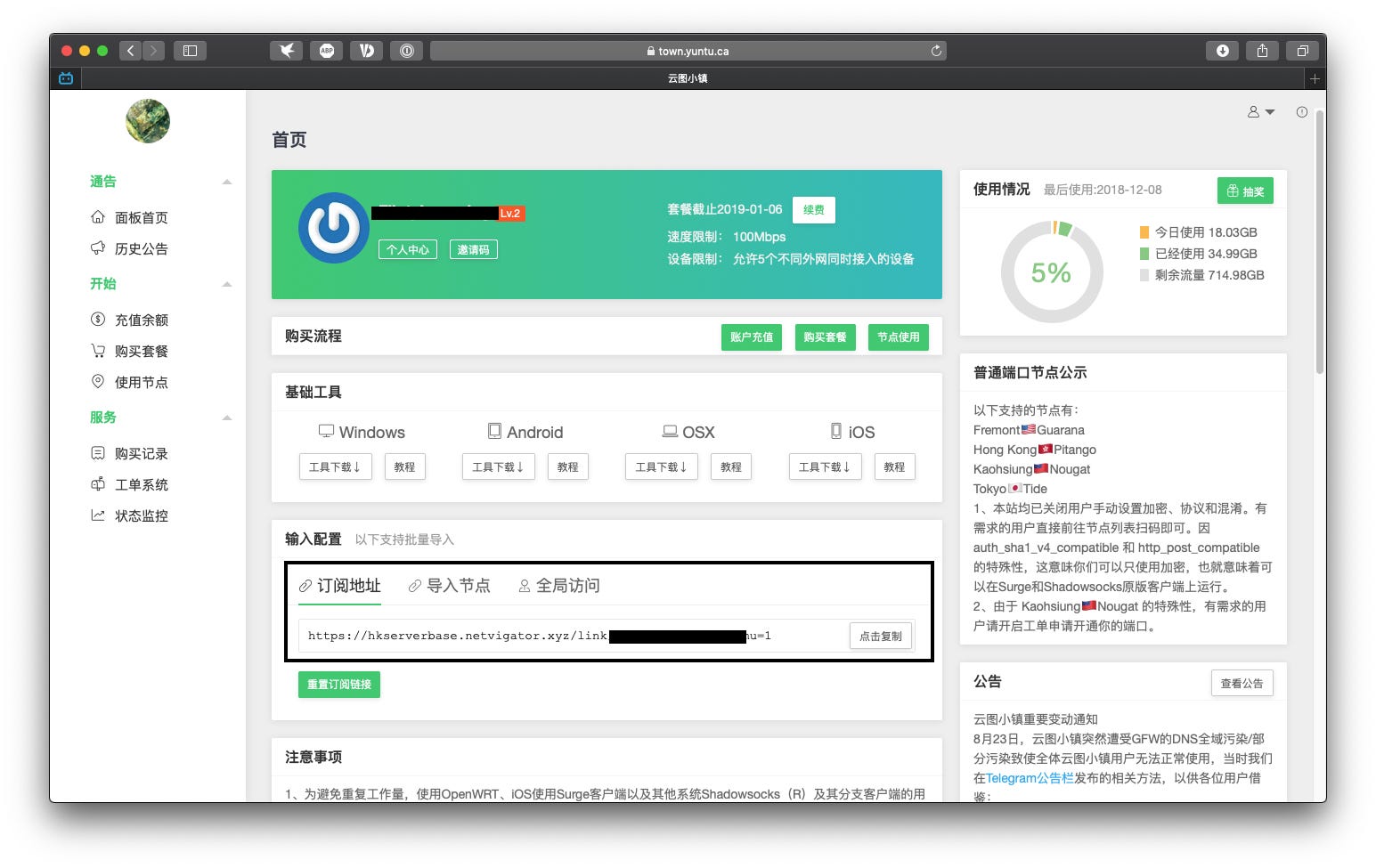
3. 点击位于状态栏的 ShadowsocksX-NG-R8 图标,依次点击“服务器”-“编辑订阅”
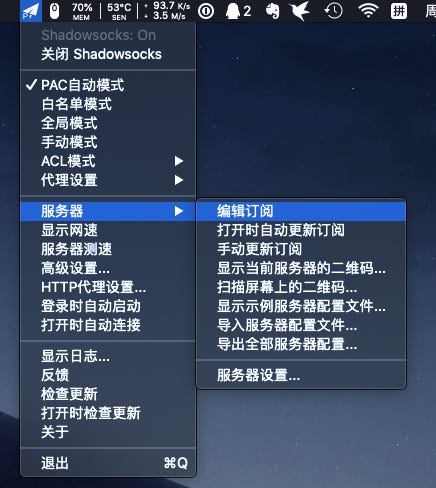
4. 点击左下角的加号,添加一条订阅
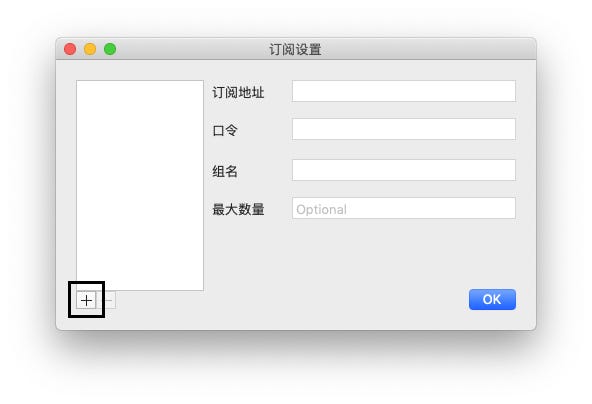
5. 在订阅地址里粘贴刚刚复制的订阅链接,并点击ok
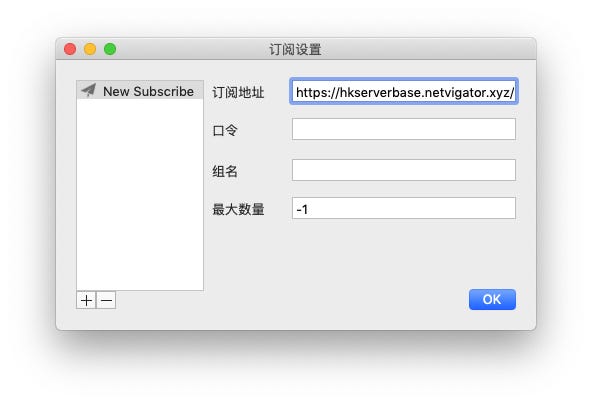
6. 由于第一次添加,需要手动更新一次订阅信息。点击位于状态栏的 Shadowsocks-XNG-R8 图标,依次点击“服务器”-“手动更新订阅”
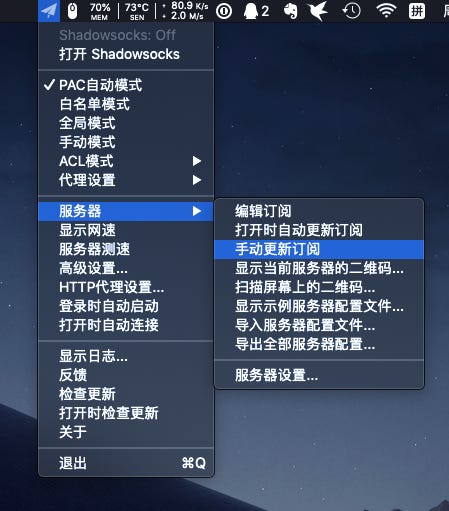
7. 稍等片刻,弹出订阅更新成功的通知
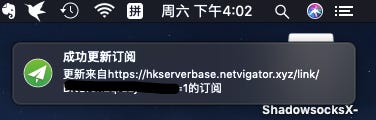
8. 此时再次点开ShadowsocksX-NG-R8 图标,便可看到已经有节点信息了,鼠标移上去,选择“云图小镇”,可看到更多的节点信息
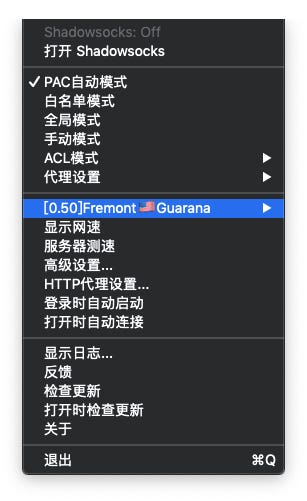
9. 选择一个合适的节点,然后点击“打开 Shadowsocks”便可以使用了
















你好,我安装后切换到全局模式不能用,我查看了系统代理设置是空的,但PAC模式正常,系统代理设置也正常设置上去了,可以加Q指教一下吗?462400756,谢谢
回复删除